
- •5.3Порядок виконання роботи
- •5.4Контрольні запитання
- •6.3Порядок виконання роботи
- •6.4Контрольні запитання
- •7.3Порядок виконання роботи
- •Приклад виконання
- •8.3Порядок виконання роботи
- •2.3 Введення властивостей елементів управління
- •9.3Порядок виконання роботи
- •9.4Контрольні запитання
- •10.3Порядок виконання роботи
- •10.4Контрольні запитання
- •11.3Порядок виконання роботи
- •11.4Контрольні запитання
- •12.3Порядок виконання роботи
- •12.4Контрольні запитання
- •Операції з виділеними виразами Якщо в документі є виділений вираз, то з ним можна виконувати різні операції, представлені нижче:
- •13.3Порядок виконання роботи
- •13.4Контрольні запитання
- •Розв’язок систем рівнянь
- •Символьний розв’язок рівнянь
- •14.3Порядок виконання роботи
- •14.4Контрольні запитання
- •14.5Рекомендована література
- •Лабораторна робота №15 Основні процедури обробки даних в пакеті MathCad
- •15.1Мета і завдання роботи
- •15.2Основні теоретичні положення
- •15.3Порядок виконання роботи
- •15.4Контрольні запитання
- •15.5Рекомендована література
2.3 Введення властивостей елементів управління
Усі матеріальні й нематеріальні об'єкти мають властивості. Наприклад, об'єкт м'яч має такі властивості як колір, діаметр, вага, та ін. Іншими словами, властивості описують ті або інші ознаки об'єкта. Елементи управління - вікно, кнопка, етикетка - теж є об'єктами й мають властивості, які описують їхні параметри.
У кожного елемента управління Visual Basic багато властивостей. У деяких елементів їх більше 40. Значення кожної властивості задається автоматично при виводі елемента на форму. Після цього програміст може самостійно змінити значення будь-якої властивості, якщо в цьому є необхідність. Список властивостей, що відповідають їм значень і інструменти їх редагування наведені в таблиці Properties.
Значення властивостей командної кнопки
Командна кнопка Commandbutton використовується практично у всіх програмах. На початковому етапі навчання програмуванню в середовищі Visual Basic досить знати тільки дві її властивості.
Name - назва елемента. Воно повинне складатися з англійських букв. Першими трьома буквами назви рекомендується ставити cmd.
Caption - властивість, яка містить текст напису, виведеної на кнопку. У таблиці Properties можна задати значення цих властивостей.
Значення властивостей текстового вікна
Найбільше часто використовуваними властивостями текстового вікна Textbox можна вважати Name і Text.
Name містить назву вікна. Назва вводиться англійськими буквами, причому першими з них повинні бути txt, що б у тексті програми був відразу зрозумілий тип даного елемента управління.
Text містить текст, який виведений у текстове вікно. Як правило, на етапі створення інтерфейсу програми дану властивість залишають порожньою.
Значення властивостей текстової мітки
У елемента Label, не дивлячись на його простоту, 36 властивостей, але для виконання завдань даного курсу досить знати й розуміти тільки два, таких же як і у командної кнопки - Name і Caption. Перша властивість зберігає назву елемента й повинна починатися з букв lbl, друга - зберігає напис на текстовій мітці.
Набір програми в Visual Basic
Комп'ютерна програма - це список команд, виконуваний комп'ютером. Після того, як програміст створює зовнішній вигляд програми - інтерфейс - він повинен записати команди, які буде виконувати машина.
Visual Basic є подієорієнтованою мовою, отже, поки не відбудеться подія програма нічого не робить. Найпростішим і широко використовуваним у програмуванні подією є одинарне клацання мишкою по елементу Commandbutton. У наших програмах всі дії (вивід вітання, очищення текстового вікна, вихід із програми) будуть відбуватися після клацання мишкою по відповідній до кнопки.
Для того, щоб запрограмувати ці дії потрібно перейти в редактор коду програми й набрати команди відповідні до кожної кнопки. Для цього слід двічі клацнути мишкою по кнопці, код (програми) якої необхідно ввести. Після подвійного клацання автоматично завантажиться редактор коду й заготовка програми. Наприклад, якщо двічі клацнути по кнопці Commandbutton, то у вікні коду з'явиться текст
Private Sub CommandButton1_Click()
End Sub
Це перший і останній рядки програмного коду, який повинен виконуватися при клацанні мишкою по даній кнопці. Інші, внутрішні рядки (між цими двома) програміст уводить сам.
Приклад створення програми
Розв’яжемо таку задачу:
Скласти
програмний проект для обчислення
значення функції
![]() Розв’язання:
Розв’язання:
1 спосіб. Розв’яжемо дану задачу, використовуючи команди InputBox та MsgBox.
1.Завантажте середовище Visual Basic.
2.Відкрийте нову форму і розмістіть на ній такі ж об’єкти, як на рисунку 18.
3. Змініть властивості цих об’єктів (оформіть надписи до кнопок) як показано на рисунку 19.
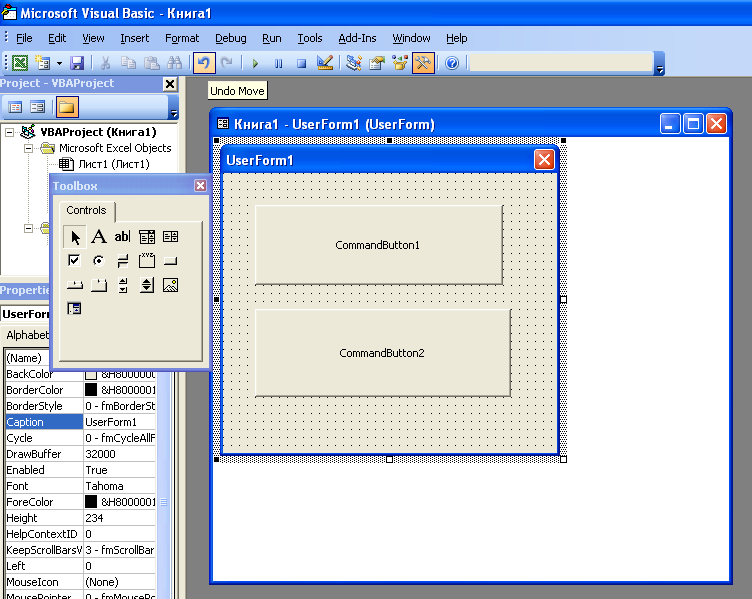
Рисунок 19
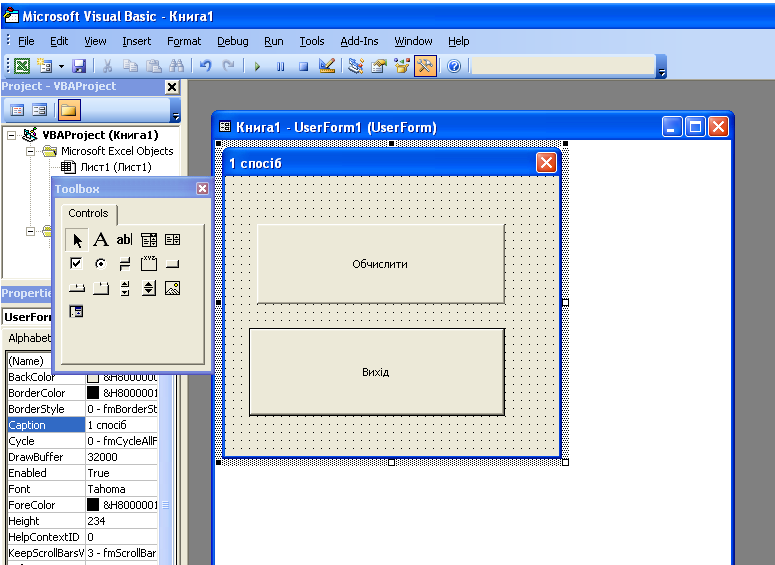
Рисунок 20
4.Запрограмуйте відповідні кнопки за зразком:
Private Sub CommandButton1_Click()
Dim x, y As Single ’поясн. оголошення двох змінних
x = InputBox("Vvedit znachennja x") ‘виклик спливаючого вікна
y = Cos(x * x + 5)
MsgBox ("znachennja y = " + CStr(y))
End Sub
Private Sub CommandButton2_Click()
End
End Sub
Щоб задати подію для об’єкту при створенні програми з об’єктами (елементами управління) у VBA слід виконати подвійне клацання по об’єкту.
Пояснення до коду.
Оголошення змінних здійснює функція Dim x As Integer.
InputBox() – виводить спливаюче вікно для введення в нього користувачем значення х.
MsgBox () - виведення інформації у вікні повідомлення, у даному випадку із результатами програми, виводить тільки текстові повідомлення.
CStr() – функція перетворення числового значення в текст.
2 спосіб. Розв’яжемо дану задачу, оформивши уведення та виведення результатів через елементи керування форми.
5. Відкрийте нову форму і розмістіть на ній такі ж об’єкти, як на рисунку 21.
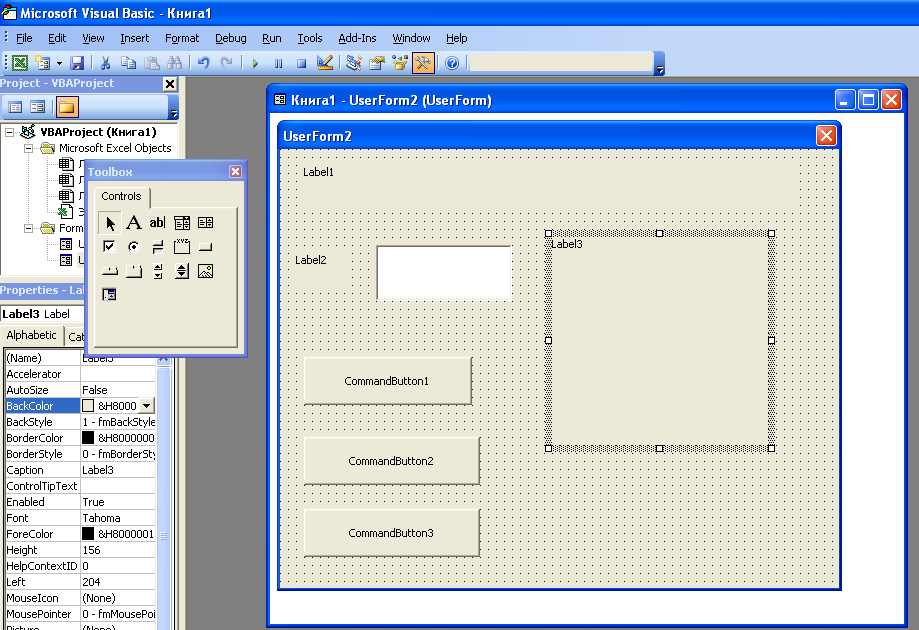
Рисунок 21
6.Змініть властивості цих об’єктів (оформіть надписи до міток та кнопок) як показано на рисунку 22
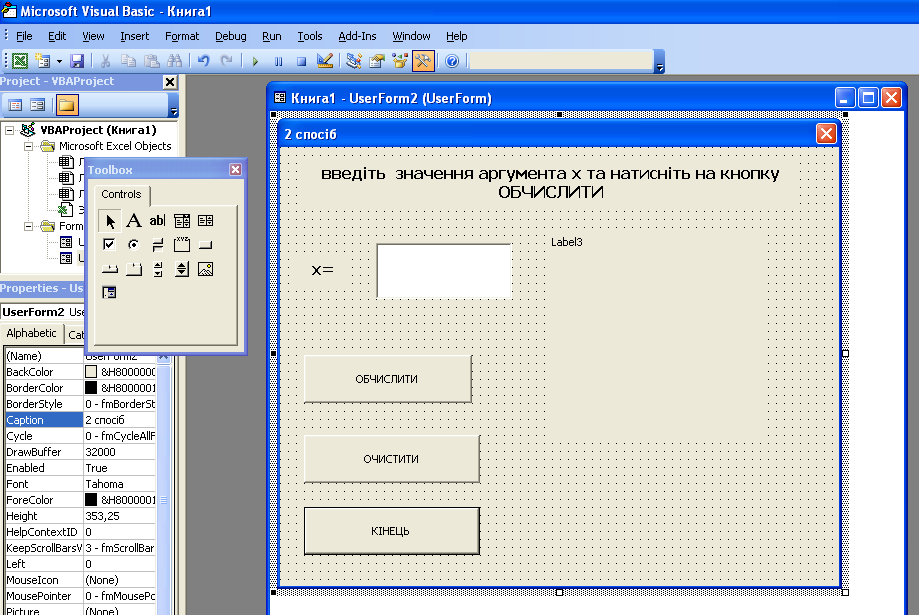
Рисунок 22
7.Запрограмуйте кнопки відповідно:
Private Sub CommandButton1_Click()
Dim x, y As Single
x = TextBox1.Text ’зчитуємо з компонента TextBox1 значення, яке ввів користувач
y = Cos(x^2+5)
Label3.Caption = " znachennja y=" + CStr(y)
End Sub
Private Sub CommandButton2_Click()
TextBox1.Text = " "
Label3.Caption = " "
End Sub
Private Sub CommandButton3_Click()
End
End Sub
